Prima di tutto, accediamo alla pagina dell'edizione, la troverai cliccando sull'ingranaggio in cima alla scheda del tuo progetto.
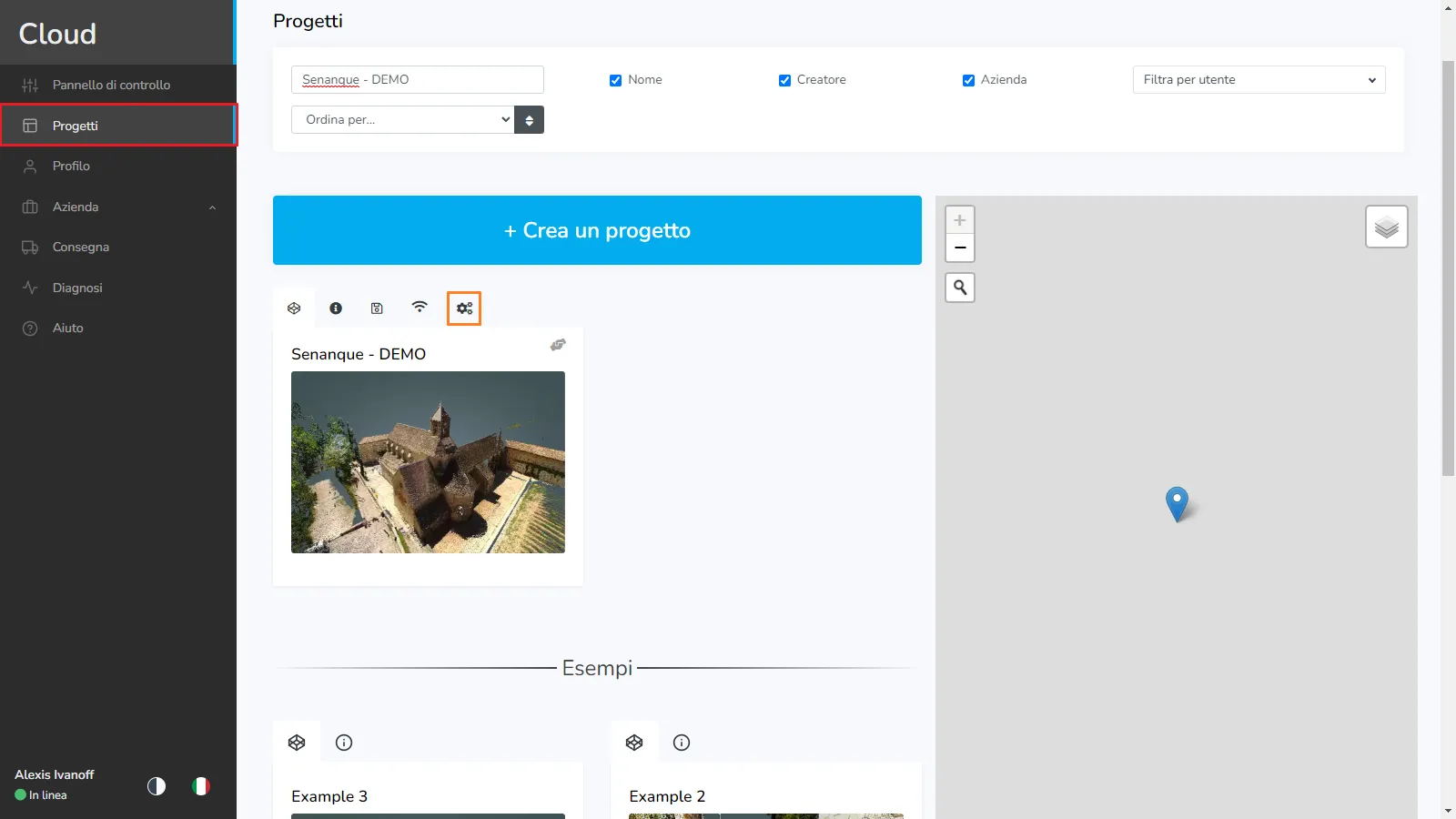
Quindi, accedi alla scheda BCF e trova la tua annotazione utilizzando il filtro e le opzioni di ordinamento o semplicemente scorrendo fino a trovarla.
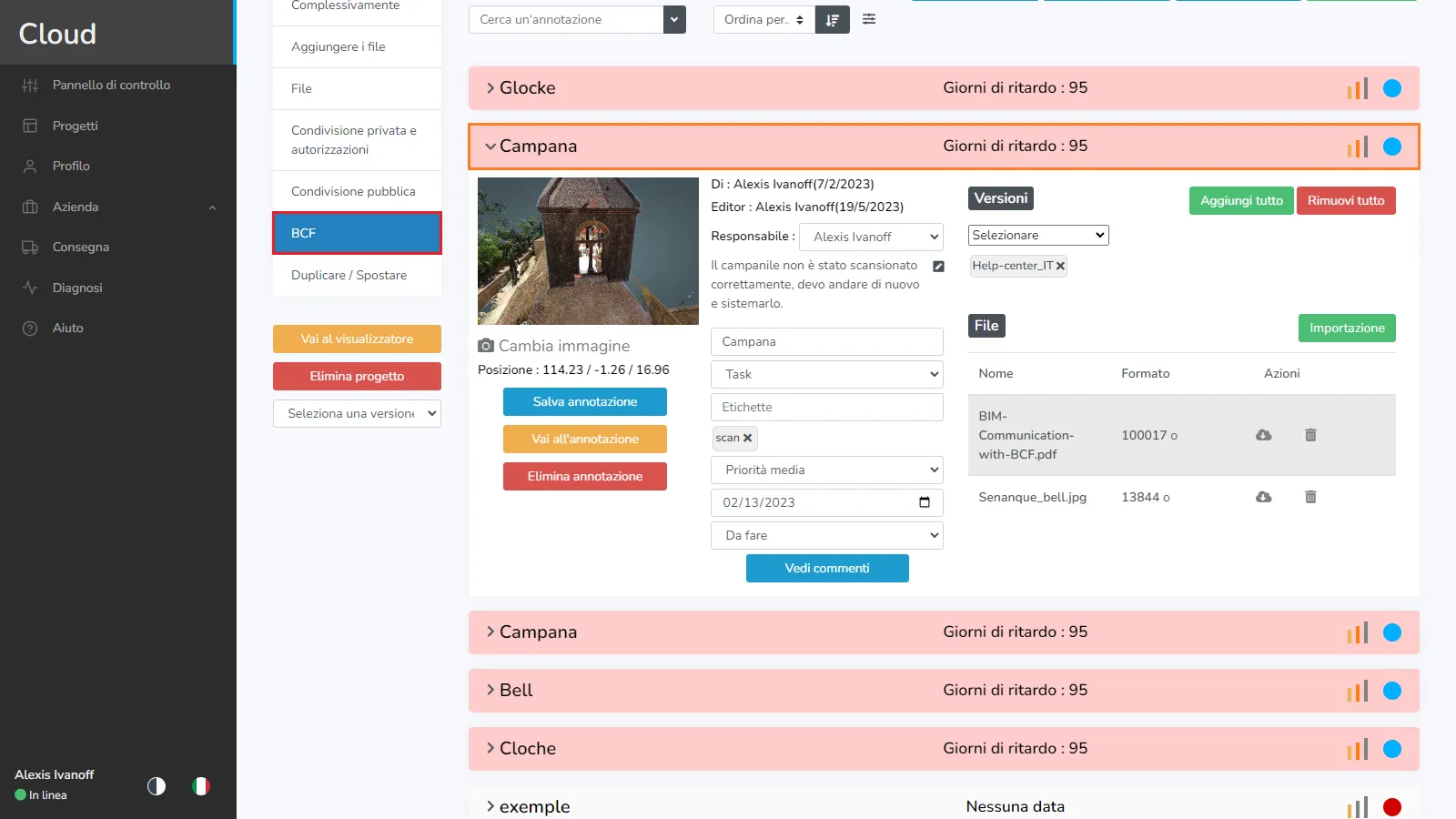
Diamo un'occhiata colonna per colonna e spieghiamo tutto
1a colonna:
Qui puoi vedere l'immagine della tua annotazione, fai clic sul testo o sull'icona di modifica dell'immagine per cambiare l'immagine con una personalizzata.
Subito sotto c'è la posizione dell'annotazione .
Di seguito troverai 3 pulsanti:
- Salva annotazione: usa questa funzione per salvare le modifiche che hai apportato alla tua annotazione (utile solo se è presente il pin “non salvato”, vedi immagine sotto)
- Vai all'annotazione: usa questo per aprire il visualizzatore nell'ultima versione in cui è disponibile questa annotazione, direttamente sulla posizione di questa annotazione.
- Elimina annotazione: utilizza questa opzione per eliminare completamente l'annotazione (attenzione, questa è una strada a senso unico, una volta eliminata un'annotazione, l'unico modo per recuperarla è se l'hai salvata come BCF in precedenza)
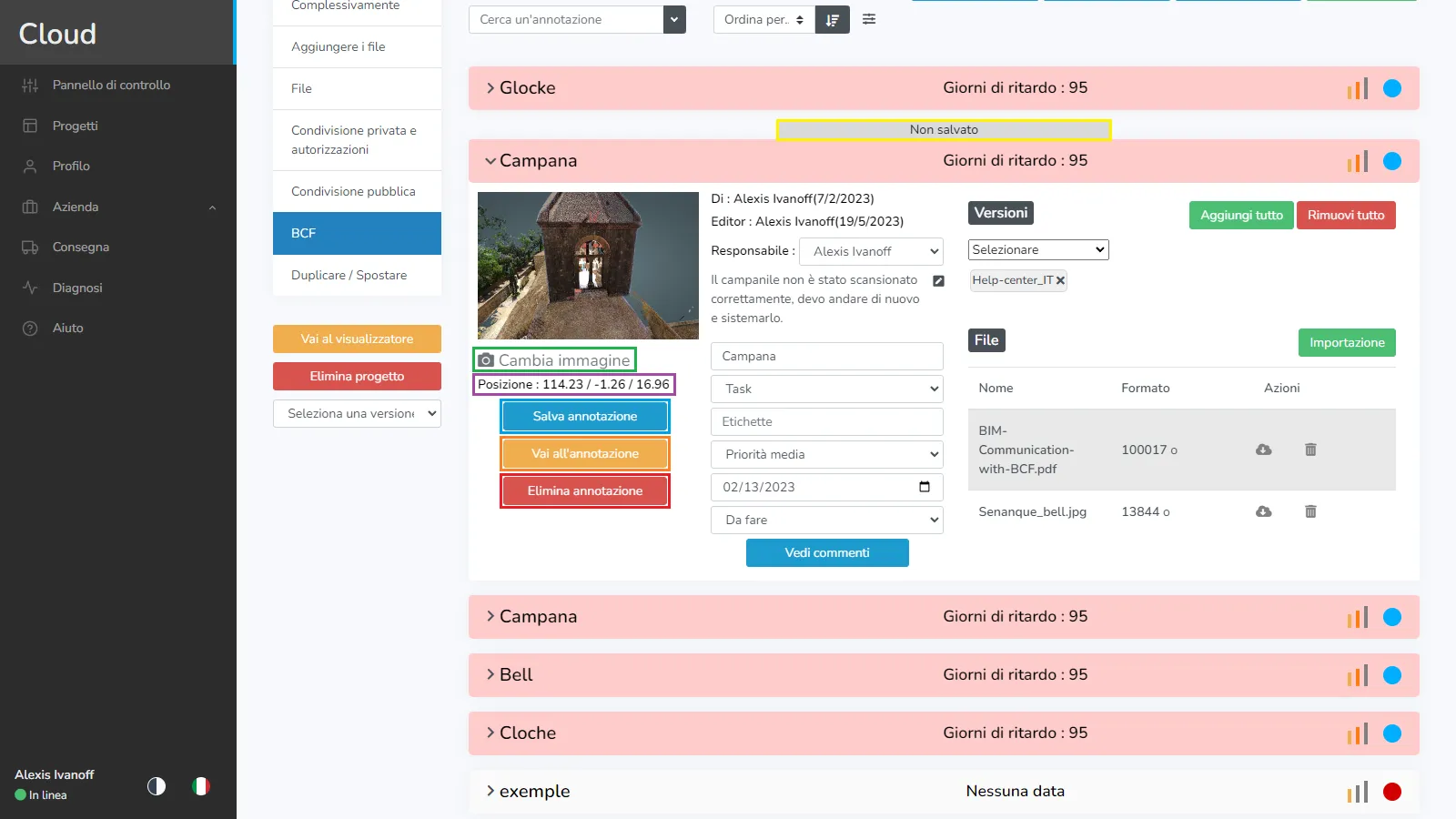
2a colonna:
Le prime 2 informazioni non sono modificabili direttamente, il creatore non può mai essere cambiato, l'ultimo editor verrà automaticamente cambiato all'ultima persona che ha premuto "salva annotazione". Per ogni riga troverai 2 informazioni, l'utente e la data. Per il creatore sarà la data di creazione, per l'editore la data dell'ultima edizione.
Il creatore e l'ultimo editore possono essere rappresentati sotto 3 forme:
- Nome + Cognome: l'utente ha un account sulla piattaforma.
- Email: l'utente è stato invitato sulla piattaforma ma non ha ancora terminato la creazione del suo account.
- Email con una stella: l'utente non ha un account sulla piattaforma e non è stato invitato.
Se passi il mouse sopra il nome dell'utente, un testo ti mostrerà la sua email.
È quindi possibile selezionare o modificare il responsabile di questa annotazione.
Se premi la descrizione creazione/modifica, la finestra della descrizione si aprirà e ti permetterà di cambiarla.
È quindi possibile modificare il titolo, il tipo, aggiungere etichette, modificare la priorità, la data di scadenza e lo stato.
Quando aggiungi etichette, dovrai premere INVIO per convalidare il tuo testo, tenendo premuto CTRL mentre lo fai eviterai che il testo nell'input venga cancellato.
È possibile aprire la finestra dei commenti facendo clic sul pulsante Visualizza commenti.
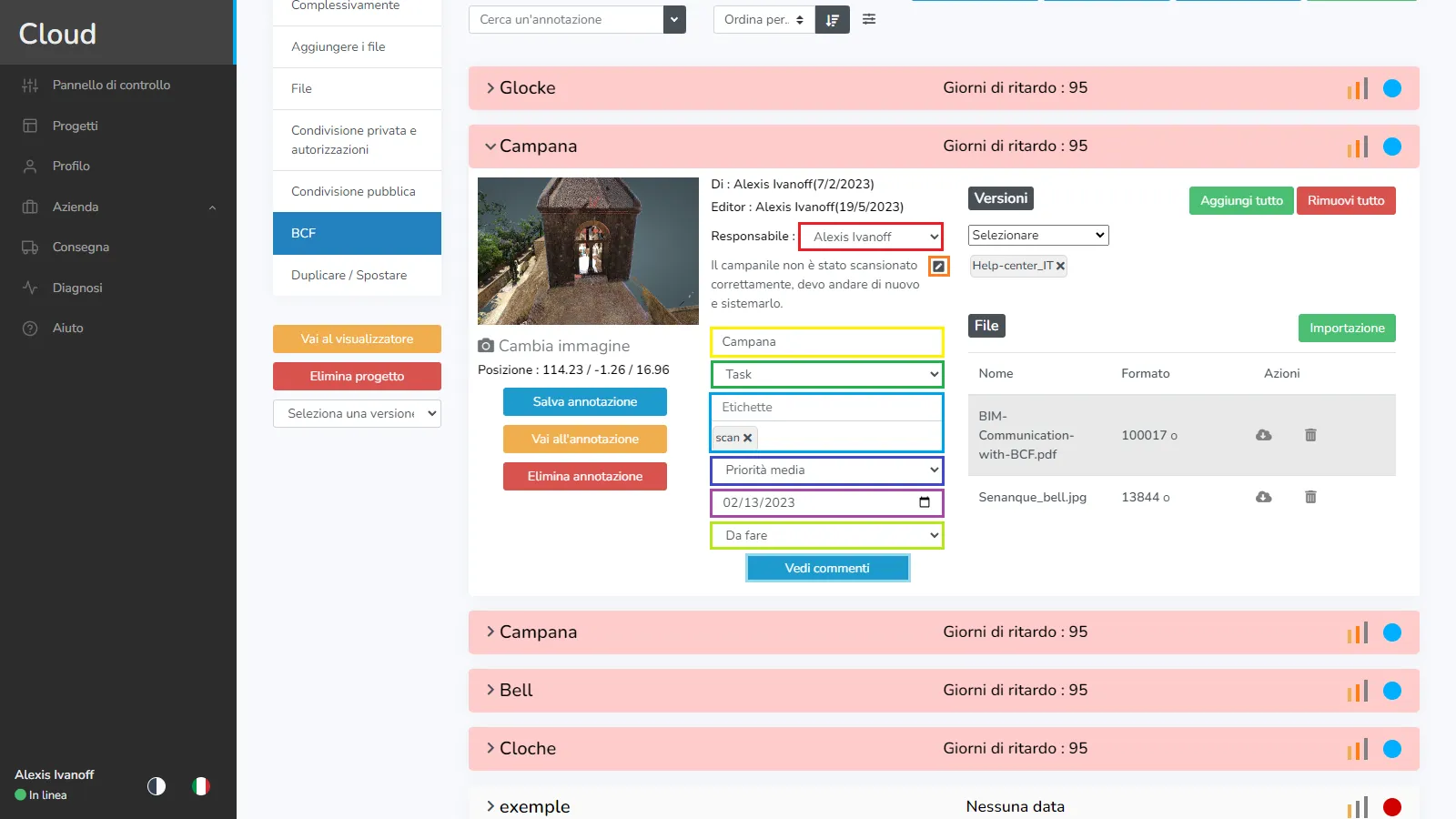
In questa finestra potrai vedere i commenti precedenti, aggiungerne di nuovi e modificare i tuoi vecchi commenti, nota che mentre parliamo questa non è una discussione dal vivo, se più utenti scrivono commenti contemporaneamente, la pagina dovrà essere ricaricata per visualizzare i nuovi commenti. Si noti inoltre che i commenti non possono essere eliminati una volta inviati, possono solo essere modificati.
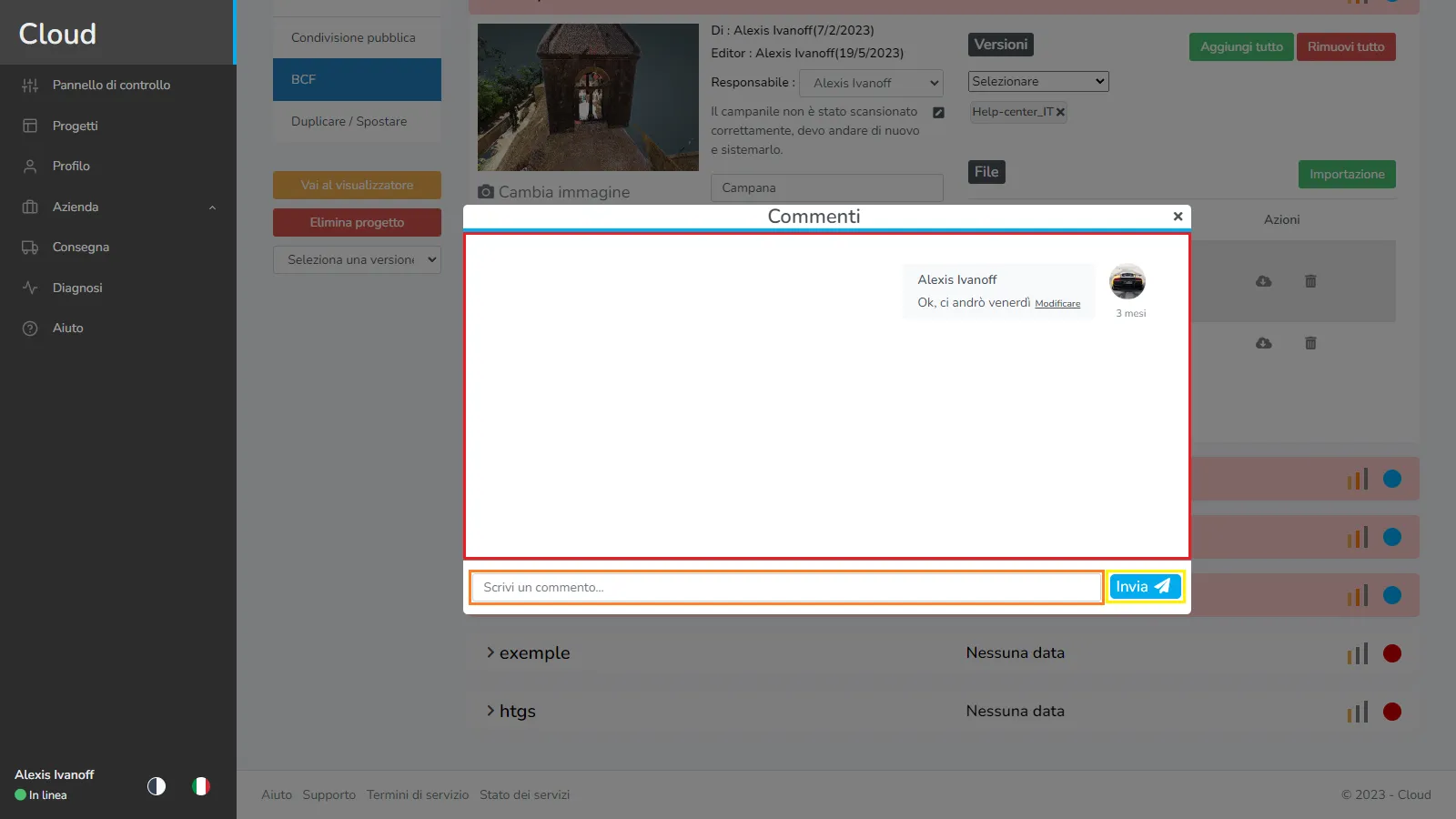
3a colonna:
Qui puoi cambiare le versioni in cui sarà presente l'annotazione, selezionare una versione per aggiungerla all'elenco, fare clic sulla croce per rimuoverla. Puoi utilizzare i 2 pulsanti in alto a destra per aggiungere tutte le versioni all'elenco o rimuoverle tutte. Per rimuovere una versione, fai clic sulla croce accanto al suo nome. Se l'annotazione non è presente in nessuna versione potrai comunque trovarla nella versione base, che le contiene tutte.
È importante capire la differenza tra presente nella versione e visibile nella versione. Un'annotazione presente significa che la troverai nel menu della scena mentre sei in questa versione, ma mentre è presente può essere visibile o invisibile nel visualizzatore (selezionata o deselezionata nel menu della scena). Questo menu permette solo di gestire la presenza delle annotazioni, non la loro visibilità, questo dovrà essere fatto direttamente nel visualizzatore.
Qui puoi anche gestire i tuoi file, aggiungerne di nuovi (fino a 5 e non più pesanti di 25MB ciascuno), scaricarli sul tuo computer ed eliminare quelli che non ti servono più. Tutti questi file possono essere trovati anche nella scheda "file" nella categoria "altri file".
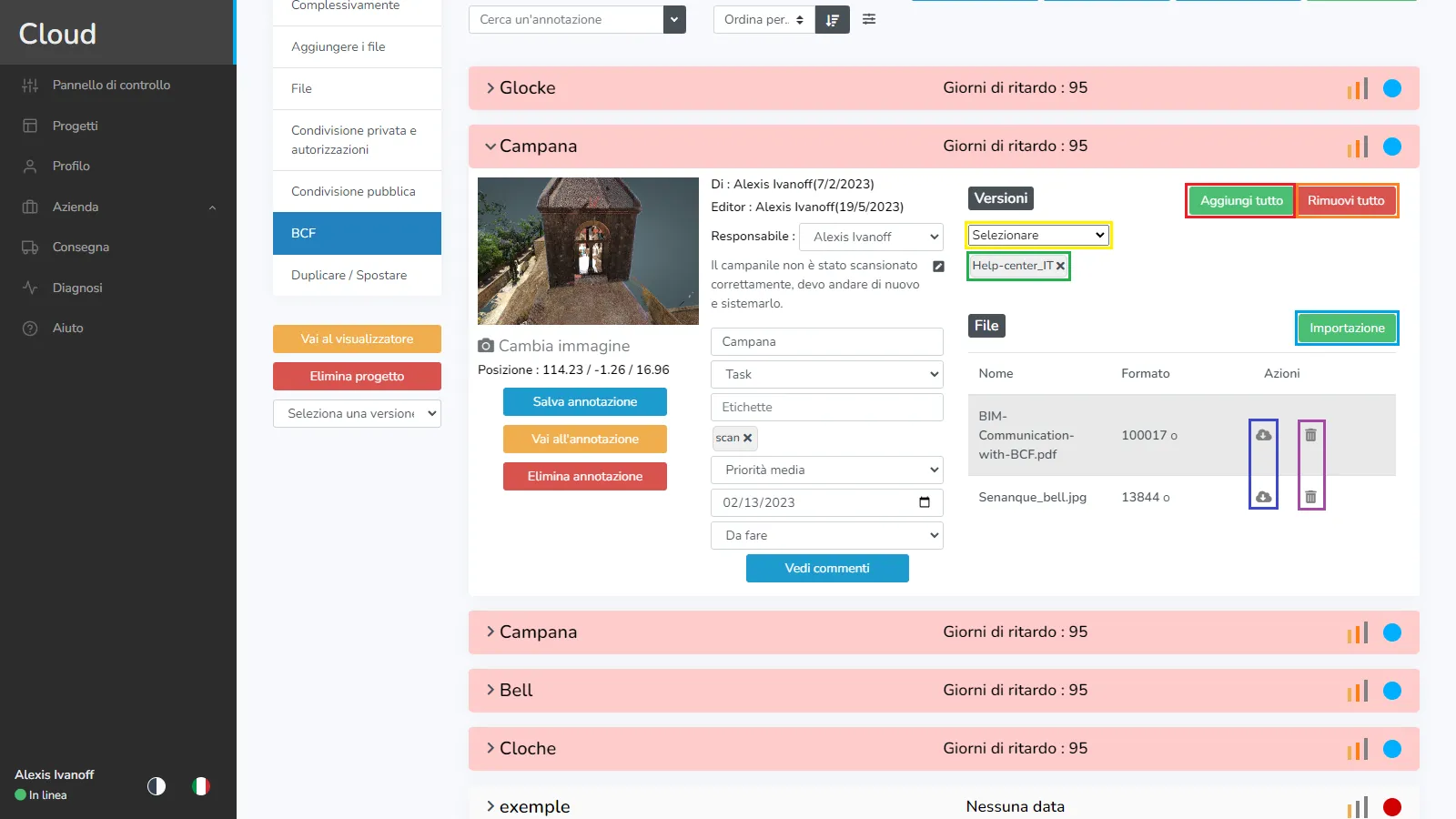
In caso di problemi o difficoltà, non esitare a contattare il team della piattaforma.